جعبه گفتگو پنجره خاصی در رابط رایانه شخصی است که حاوی کنترل است. با استفاده از این توابع ، می توانید تعدادی از کارها را انجام دهید.
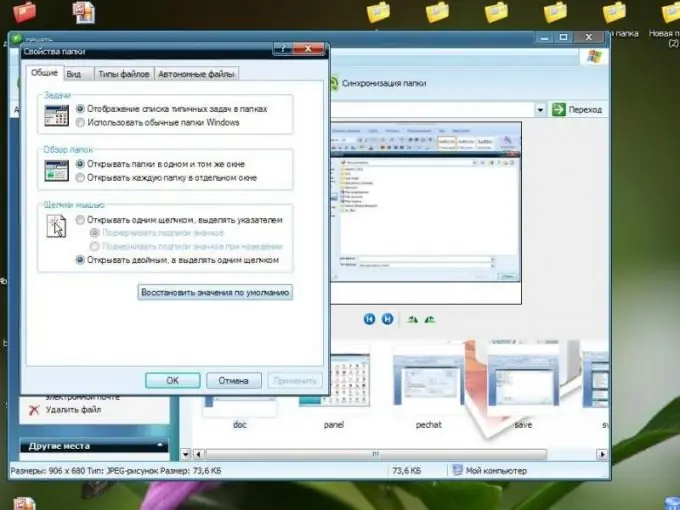
دستورالعمل ها
مرحله 1
جعبه های گفتگوی مختلفی وجود دارد.
جعبه گفتگوی چاپ
1. از طریق عملکرد چاپ فراخوانی می شود. روی مورد منوی فرمان "File" و سپس "Print" کلیک کنید.
2. با فشار دادن کلید ترکیبی Ctrl + P می توانید این پنجره را باز کنید.
3. لازم به ذکر است که با کلیک بر روی مورد "چاپ" در منوی زمینه ، با دور زدن کادر گفتگو ، مستقیماً پرونده چاپ می شود.
گام 2
جعبه گفتگو برای باز کردن یک پرونده یا سند.
1. با فشار دادن دکمه "باز" تماس گرفته می شود. این دکمه در نوار ابزار برنامه است. با کلیک روی آن ، تصویری از یک پوشه باز مشاهده خواهید کرد.
2. همچنین می توانید این کادر گفتگو را با استفاده از منو باز کنید. روی File و سپس Open کلیک کنید.
3. کلید ترکیبی Ctrl + O را فشار دهید.
مرحله 3
کادر محاوره ای ذخیره پرونده فقط از یک طریق قابل فراخوانی است. "File" را از فهرست فرمان ، سپس "Save As" را انتخاب کنید.
مرحله 4
برای پیکربندی سیستم عامل و سخت افزارهای مختلف ، روی "Start" و سپس "Control Panel" کلیک کنید. در اینجا کادر محاوره ای مربوطه است.
مرحله 5
کادر گفتگوی پیام.
1. بر روی نماد مناسب کلیک کنید. یک پنجره با نمایش متن و چندین گزینه برای اقدامات کاربر ظاهر می شود.
2. غالباً جعبه های پیام به خودی خود نمایش داده می شوند و برخی از آنها از کاربر می خواهند که فقط خواندن پیام را تأیید کند.
مرحله 6
با کلیک راست روی پوشه مورد نیاز می توانید کادر محاوره ای پوشه را فراخوانی کنید.
مرحله 7
همچنین ، هر برنامه مجموعه ای از جعبه های گفتگوی خاص خود را دارد. برای باز کردن جعبه گفتگو در هر برنامه ، فقط باید مورد مناسب را در صفحه کنترل آن یا در منو انتخاب کنید. برای اینکه بدانید برای یک اقدام خاص باید به کدام یک از موارد منو مراجعه کنید ، باید بتوانید در این برنامه خاص کار کنید.







